这个免费的在线抠图工具能一键去除背景
更新时间:2023-04-20 20:21:10
对于专业的设计师来说,抠图操作非常简单,不用花费多长时间即可成功为一张图片去除背景,接着再为图片更换新的背景。而对于未涉足过设计领域的普通人来说,当他们存在抠图需求时,面对庞大的 PS 操作体系,第一感觉可能就是无从下手。针对这部分人的需求,本文为大家介绍一款可一键为图片去除背景的实用工具——智能抠图。在智能抠图中,手动勾选图像主体类型之后,便会自动去除背景并将新的图片内容生成到画布上,方便后续图片进行换背景操作。而在换背景操作中,智能抠图还提供了无缝衔接设计操作的服务,一起往下看吧!
1、智能抠图:一键去除背景,登录即可使用
智能抠图工具的操作方式并不困难,而且是全中文的操作过程,理解起来非常方便。只需要打开要抠图的图片,然后勾选图像主体类型,之后点击“一键抠图”按钮,智能抠图便会开始进行抠图操作,并自动将抠取到的图像主体生成到画布上。以下为详细的操作步骤演示:
(1)首先通过浏览器访问「即时设计」的官网,接着前往「插件广场」版块,搜索“智能抠图”,找到对应的工具之后直接安装即可,无需进行付费操作。即时设计为智能抠图工具提供了操作平台,在即时设计中,可在线使用抠图工具而不用下载桌面客户端。
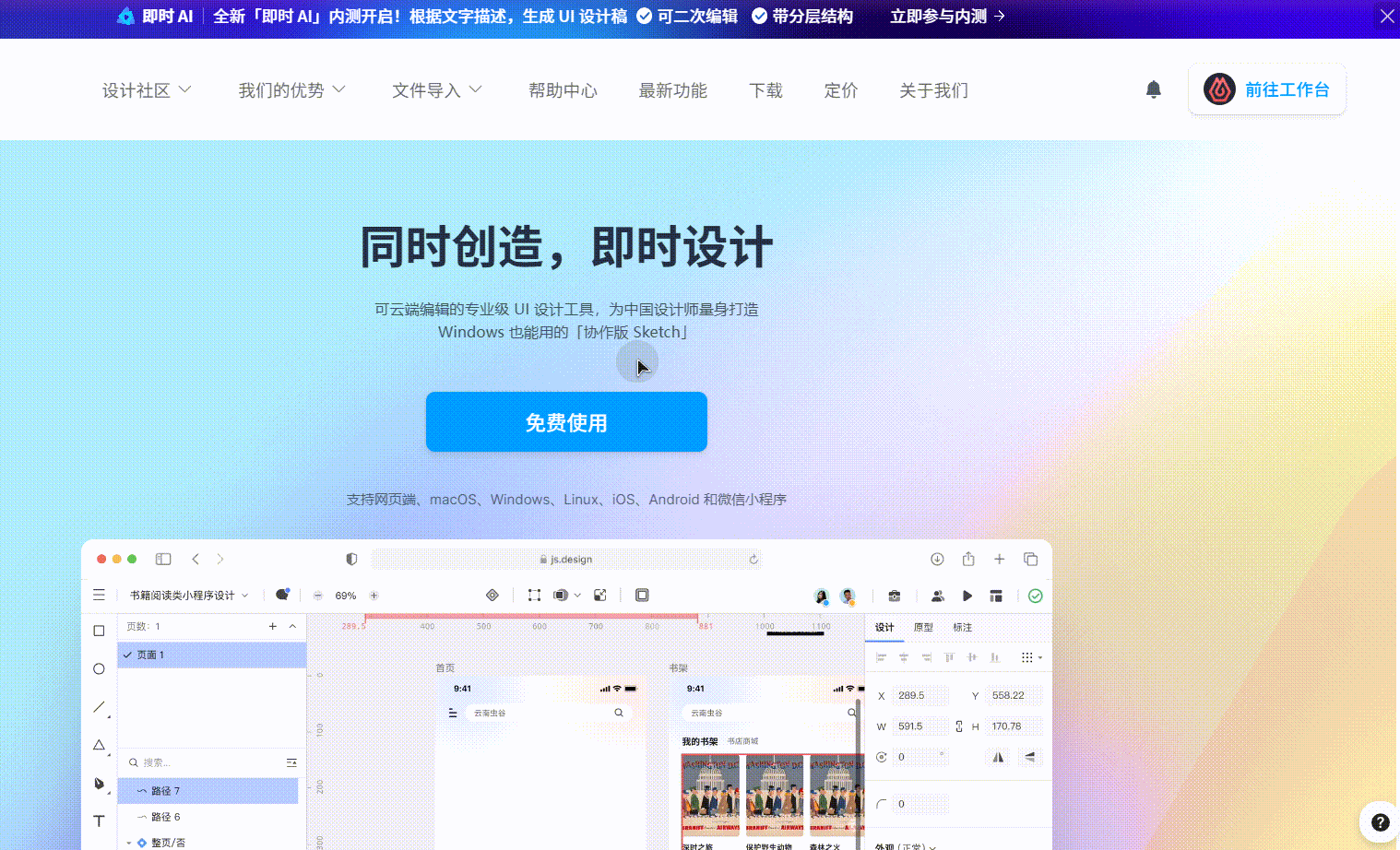
(2)接着将要进行抠图操作的图片粘贴到画布上,随后运行智能抠图。智能工具提供了 4 种图像主体类型供我们选择,这里我们勾选“物品”选项,之后点击“一键抠图”按钮,便可得到抠取后的图像主体。
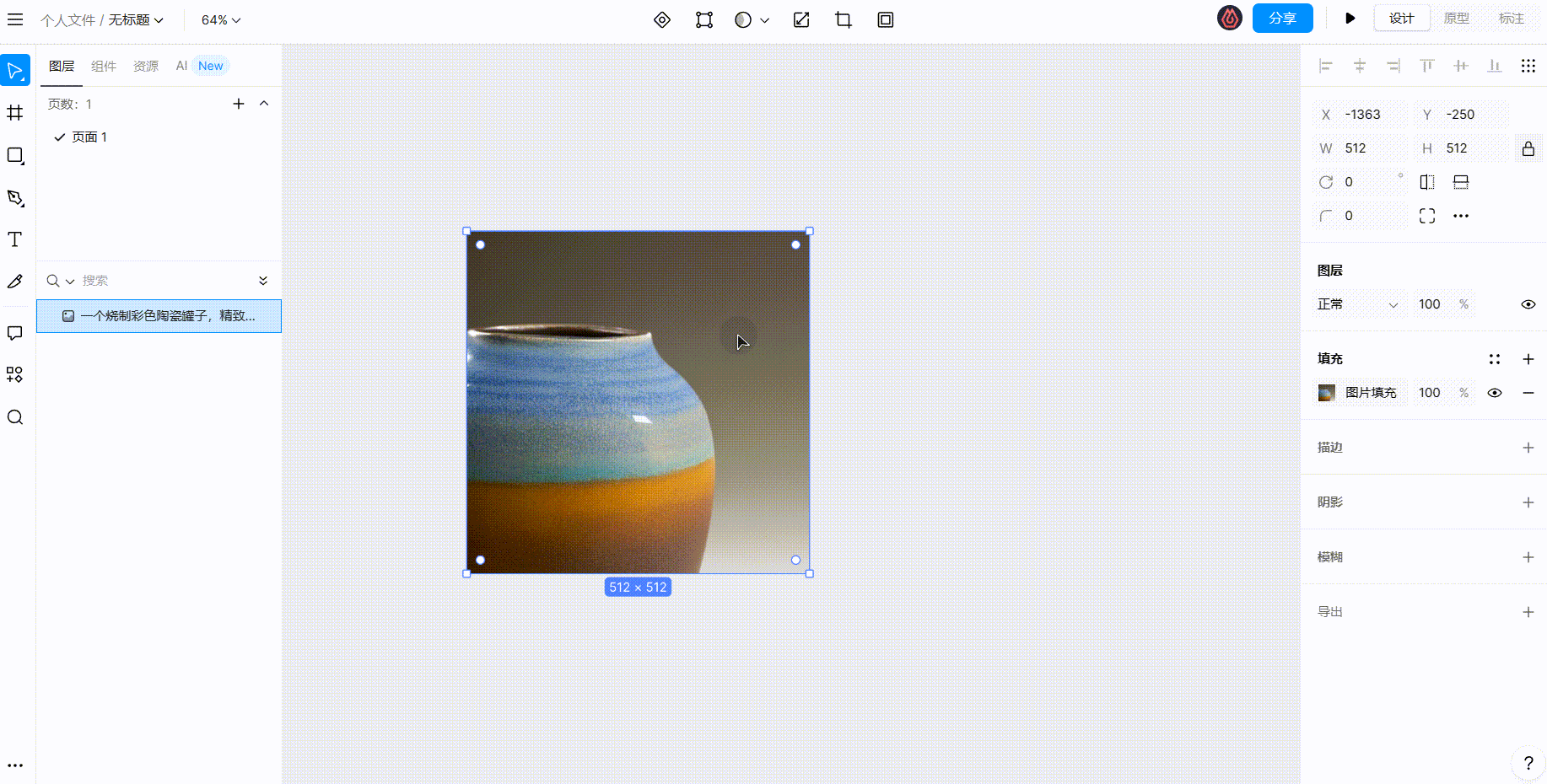
新手也可直接上手操作的抠图工具,无需下载无需付费,登录账号即可使用——智能抠图
2、即时设计:不用下载,无缝衔接设计操作
如果后续还想为图片添加新的背景,无需更换操作页面,可以继续在画布上进行。使用即时设计,避免了用户频繁切换页面的麻烦。以下,本文将为图像添加一个纯色背景用于操作演示:

除了抠图工具,还有多款可免费使用的专业工具可以在插件广场中直接安装使用,比如图片效果编辑工具,字体工具,噪点工具等等,可以前往插件广场挖掘探索。不仅是可免费使用的工具,即时设计还提供了云端的操作方式,使用即时设计无需下载,通过浏览器打开网页即可使用,降低了软件在本地设备中的内存占用,减少了设计过程中的卡顿。
同时,在图片导出方面,即时设计也提供了多种格式可供选择,比如 SVG,PNG,JPG,PDF 等,除此之外,还可以将图片以文件的形式导出,方便再次进行操作或交付工作。关于即时设计的更多操作,可以翻阅官网「帮助中心」版块提供的帮助文档,直接输入问题,便会得到相应解答。

提供完整的中文版帮助文档,新手也可直接操作,无需下载的专业设计工具——即时设计
3、总结
以上便是关于「一键抠图」的全部解答内容。在进行抠图操作时,本文更推荐使用智能抠图工具,首先因为它操作简单,操作过程易于理解,新手也可直接操作;其次是因为它抠图效果好,图片主体识别准确,并且抠图速度快,自动将抠图内容生成到画布上。在即时设计中,登录账号后即可直接使用智能抠图工具,之后无缝衔接为图片更换背景操作。如果在使用即时设计的过程中存在问题的话,可以翻阅官方提供的帮助文档,直接输入问题便可查看相关解答。
